Email-Connector für Jitterbit Studio
Zusammenfassung
Der Email-Connector stellt den Zugriff auf einen Email-Server her.
Der Email-Connector bietet eine Schnittstelle zur Erstellung einer Email-Verbindung, die die Grundlage für die Generierung von Instanzen von Email-Aktivitäten bildet. Diese Aktivitäten interagieren, sobald sie konfiguriert sind, über die Verbindung mit Email.
Der Email-Connector wird über die Registerkarte Projektendpunkte und -connectoren in der Designkomponentenpalette aufgerufen (siehe Designkomponentenpalette).
Hinweis
Für andere Möglichkeiten, Emails im Studio zu senden, siehe Möglichkeiten zum Senden von Emails.
Übersicht über den Connector
Dieser Connector wird zunächst verwendet, um eine Email-Verbindung zu konfigurieren. Die mit dieser Verbindung verbundenen Aktivitätstypen werden dann verwendet, um Instanzen von Aktivitäten zu erstellen, die als Quellen (um Daten in einem Vorgang bereitzustellen) oder Ziele (um Daten in einem Vorgang zu konsumieren) gedacht sind.
Zusammen werden eine spezifische Email-Verbindung und ihre Aktivitäten als Email-Endpunkt bezeichnet:
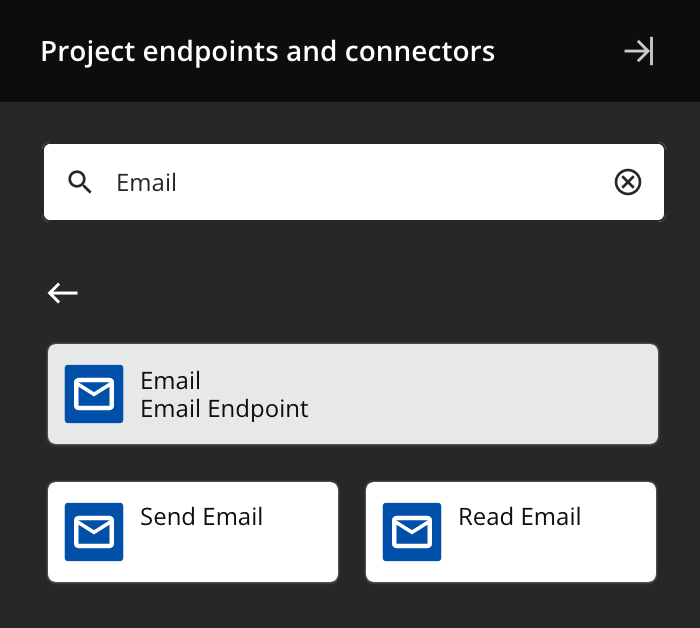
-
Email senden: Sendet Emails über das Simple Mail Transfer Protocol (SMTP) an angegebene Empfänger und ist als Ziel in einem Vorgang gedacht.
-
Email lesen: Ruft ungelesene Emails über das Internet Message Access Protocol (IMAP) ab und ist als Quelle gedacht, um Daten für einen Vorgang bereitzustellen.
Hinweis
Dieser Connector ist ein Connector SDK-basierter Connector, auf den Jitterbit möglicherweise verweist, wenn Änderungen an mit dem Connector SDK erstellten Connectors kommuniziert werden.
Endpunkte, die mit diesem Connector erstellt wurden, sind in Endpunktnutzungsberichten enthalten und zählen zu Ihrer Lizenz.
Voraussetzungen und unterstützte API-Versionen
Der Email-Connector erfordert die Verwendung einer Agentenversion 10.1 oder höher. Diese Agentenversionen laden automatisch die neueste Version des Connectors herunter, wenn dies erforderlich ist.
Die Verwendung des Email-Connectors mit Microsoft 365 erfordert, dass zusätzliche Voraussetzungen erfüllt sind. Siehe Email-Voraussetzungen für eine Microsoft 365 OAuth 2.0-Verbindung.
Um verschlüsselte Emails mit S/MIME-Verschlüsselung zu senden oder zu lesen, benötigen Sie ein selbstsigniertes S/MIME-Zertifikat (siehe Voraussetzungen für S/MIME-Verschlüsselung). Sobald Sie ein Zertifikat haben, verschieben Sie die .p12-Datei in einen für den Agenten sichtbaren Pfad (zum Beispiel in den Resources-Ordner) und importieren Sie das Zertifikat in den Standard-Vertrauensspeicher (siehe Zertifikate hinzufügen für weitere Informationen).
Fehlerbehebung
Wenn Sie Probleme mit dem Email-Connector haben, werden die folgenden Schritte zur Fehlerbehebung empfohlen:
-
Klicken Sie auf die Schaltfläche Test in der Verbindungs-Konfiguration, um sicherzustellen, dass die Verbindung erfolgreich ist und die neueste Version des Connectors auf den Agenten heruntergeladen wird (es sei denn, Sie verwenden die Organisationsrichtlinie Automatische Connector-Aktualisierung deaktivieren).
-
Überprüfen Sie die Betriebsprotokolle auf Informationen, die während der Ausführung des Vorgangs geschrieben wurden.
-
Aktivieren Sie das Debug-Protokoll für den Betrieb (für Cloud-Agenten oder für private Agenten), um zusätzliche Protokolldateien und Daten zu generieren.
-
Wenn Sie private Agenten verwenden, können Sie das ausführliche Protokoll für den Connector für diesen Connector aktivieren, indem Sie diesen Logger-Konfigurationseintrag in die
logback.xml-Datei Ihres privaten Agenten hinzufügen:
<logger name="org.jitterbit.connector.email" level="DEBUG"/>
Für weitere Informationen zum detaillierten Protokollieren von Verbindern siehe Detailliertes Protokollieren für Connectoren mit Jitterbit-Privatagenten.
-
Wenn Sie Privatagenten verwenden, können Sie die Agentenprotokolle für weitere Informationen überprüfen.
-
Für zusätzliche Überlegungen zur Fehlersuche siehe Fehlerbehebung bei Operationen.